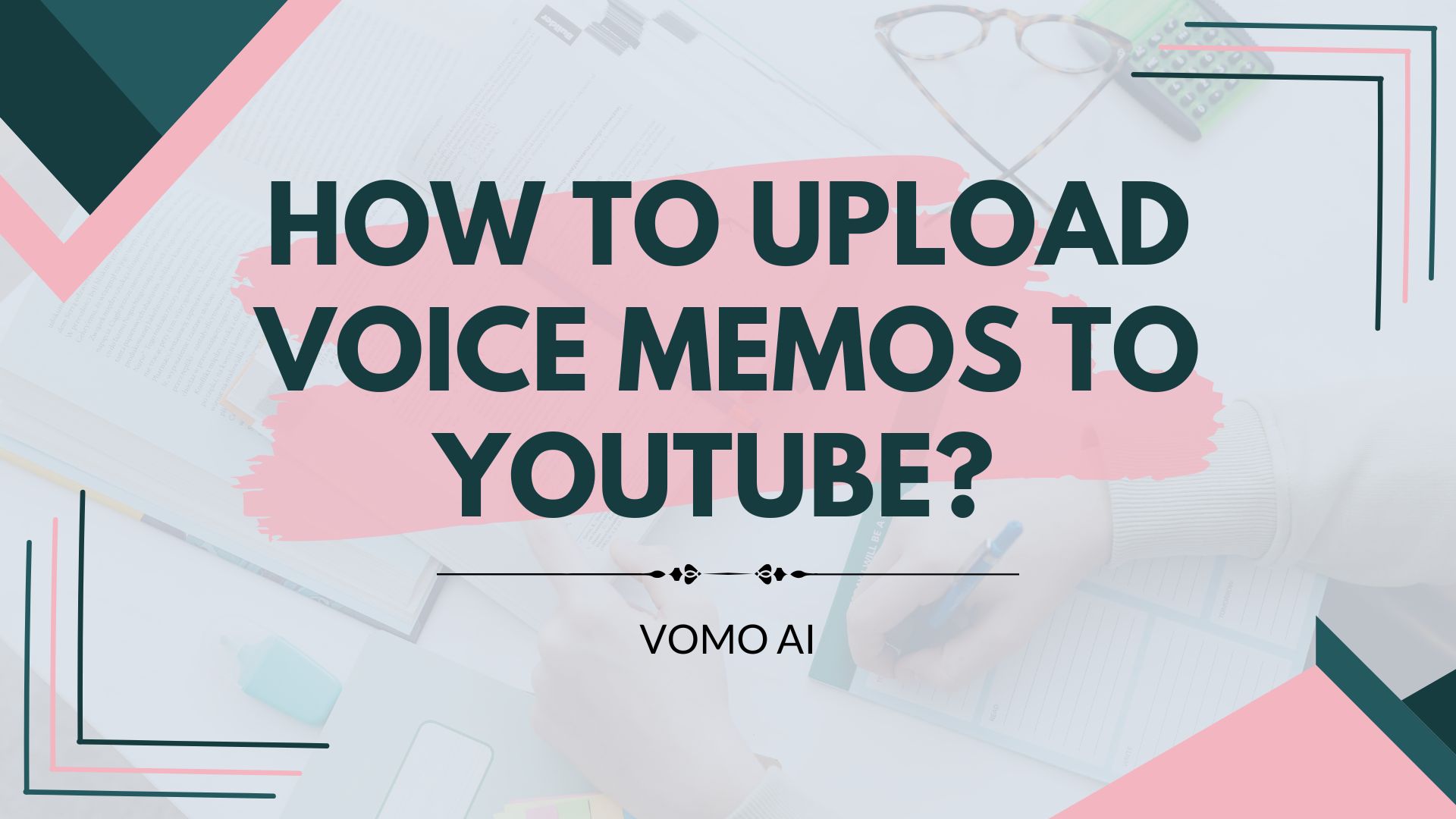업로드 음성 메모 를 YouTube에 업로드하면 생각, 팟캐스트 또는 기타 오디오 콘텐츠를 더 많은 사람들과 공유할 수 있는 좋은 방법이 될 수 있습니다. YouTube는 주로 동영상 플랫폼이지만, 오디오 녹음을 동영상 형식으로 변환하여 업로드할 수 있는 간단한 방법이 있습니다.
이 가이드에서는 음성 메모를 동영상으로 변환하는 방법에 대한 자세한 단계별 지침을 포함하여 YouTube에 음성 메모를 업로드하는 단계를 안내합니다.
YouTube에 음성 메모를 업로드하는 단계
1단계: 음성 메모 녹음하기
먼저 음성 메모를 녹음해야 합니다. 대부분의 스마트폰에는 음성 메모 앱이 내장되어 있습니다. iPhone 사용자의 경우, 음성 메모 앱은 사용이 간편하고 고품질의 녹음 기능을 제공하기 때문에 탁월한 선택입니다.
2단계: 음성 메모를 동영상으로 변환
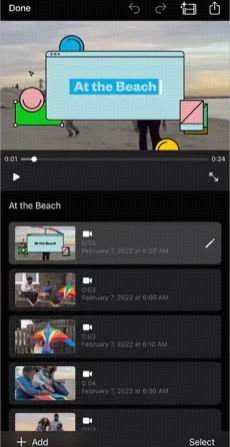
YouTube에서는 동영상 파일이 필요하므로 오디오 녹음을 동영상 형식으로 변환해야 합니다. 이 작업은 다양한 앱과 소프트웨어를 사용하여 수행할 수 있습니다. 간단한 방법 중 하나는 iOS용 iMovie와 같은 슬라이드쇼 동영상 제작기나 Headliner 또는 Kapwing과 같은 무료 온라인 도구를 사용하는 것입니다. 다음과 같은 방법을 사용할 수 있습니다. iMovie:
- iMovie 열기 를 클릭합니다.
- 새 프로젝트 만들기 를 클릭하고 "동영상"을 선택합니다.
- 배경 이미지 또는 동영상 가져오기 (선택 사항)을 사용하여 오디오와 함께 사용할 수 있습니다.
- 음성 메모 추가 를 프로젝트에 추가합니다:
- '+' 버튼을 탭하여 오디오 파일을 가져옵니다.
- 녹음 목록에서 음성 메모를 선택합니다.
- 배경 이미지 또는 동영상의 길이 조정 를 클릭하여 오디오 파일과 일치하도록 합니다.
- 프로젝트 내보내기 배열이 만족스러우면 동영상 파일로 저장합니다.
3단계: YouTube에 동영상 업로드
동영상이 준비되었으면 이제 YouTube에 업로드할 수 있습니다. 방법은 다음과 같습니다:

- YouTube 앱을 엽니다. 를 클릭하거나 YouTube 웹사이트를 방문하여 계정에 로그인하세요.
- "만들기" 버튼을 클릭합니다. (카메라 아이콘)을 클릭합니다.
- "동영상 업로드"를 선택합니다. 드롭다운 메뉴에서 클릭합니다.
- 동영상 파일 선택 또는 선택한 소프트웨어에서 생성했습니다.
- 동영상 세부 정보 입력:
- 제목: 설명적이고 흥미를 끌 수 있도록 만드세요.
- 설명: 관련 정보 및 키워드를 포함하세요.
- 태그: 검색 가능성을 높이기 위해 태그를 추가합니다.
- 개인정보 보호 설정 (공개, 비상장 또는 비공개).
- "게시"를 클릭합니다. 를 클릭하여 동영상을 업로드하세요.
4단계: SEO에 맞게 동영상 최적화하기
동영상의 가시성을 극대화하려면 검색 엔진에 맞게 최적화하는 것이 중요합니다:
- 관련 키워드 사용 를 제목, 설명 및 태그에 입력하세요.
- 매력적인 썸네일 만들기 콘텐츠를 정확하게 표현합니다.
- 자막 또는 캡션 추가 를 사용하여 더 많은 시청자가 동영상에 액세스할 수 있도록 합니다.
- 동영상 홍보하기 를 소셜 미디어 및 기타 플랫폼에 게시하여 트래픽을 유도하세요.
다음을 통해 프로세스를 간소화하세요. VOMO AI
위의 단계는 간단하지만, 다음을 사용하여 VOMO AI can 전체 프로세스 간소화 YouTube용 음성 메모를 훨씬 더 쉽고 효율적으로 준비할 수 있습니다. VOMO AI를 사용하면 가능합니다:
- VOMO에서 직접 녹음하기: 음성 메모를 VOMO 앱에 바로 녹음하고 저장하여 앱을 전환하는 번거로움을 피할 수 있으며, 오디오 파일로 내보낼 수도 있어 관리와 공유가 간편합니다.
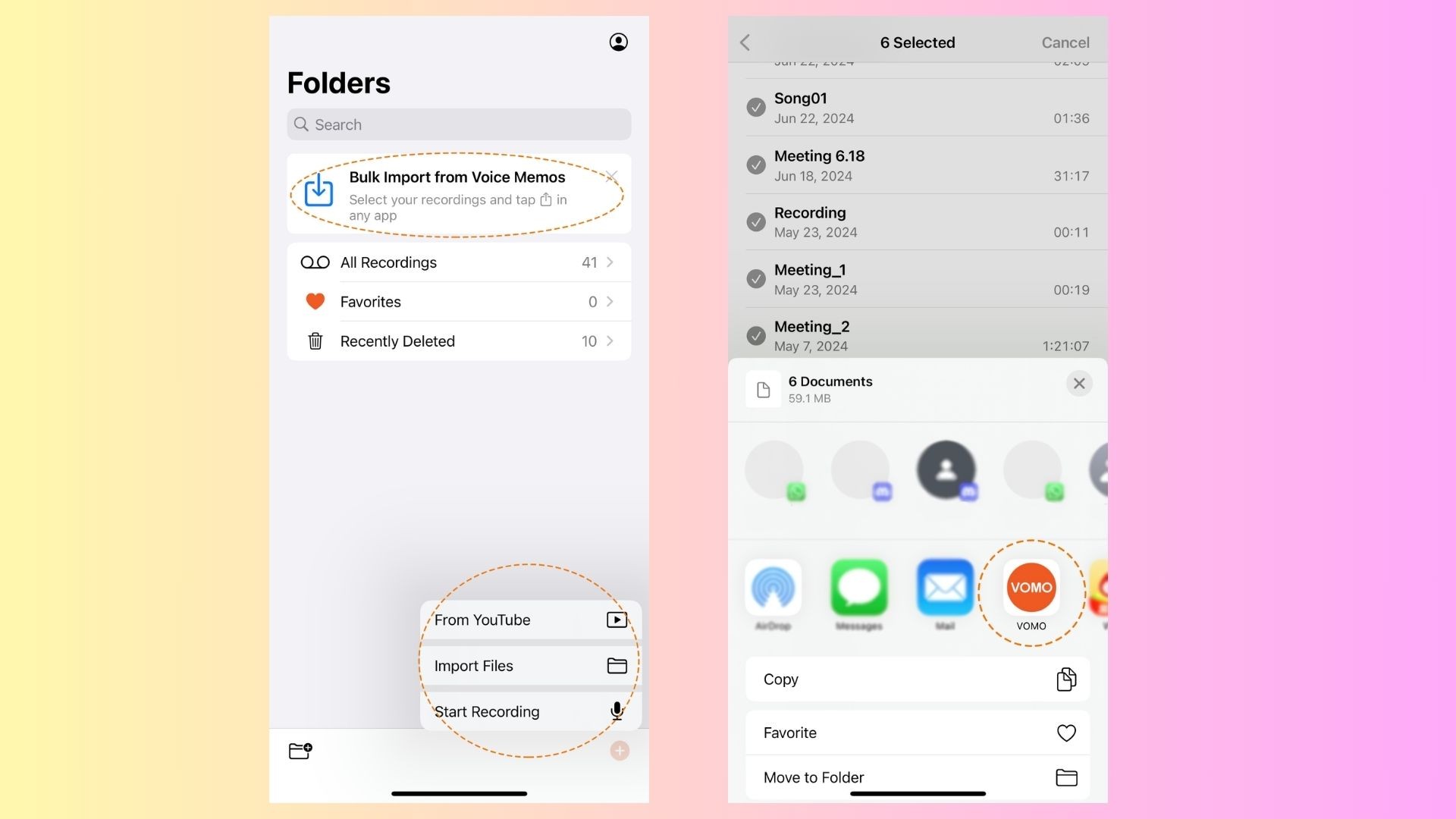
- 자동 전사: VOMO는 음성 메모를 즉시 텍스트로 변환하여 YouTube 설명에 대한 캡션이나 요약을 쉽게 만들 수 있어 SEO와 참여도를 높입니다.

- 콘텐츠 요약 및 정리: VOMO의 AI 어시스턴트는 긴 녹화 내용을 요약하여 YouTube 동영상 설명의 핵심을 뽑아내거나 블로그 게시물 또는 소셜 미디어 업데이트와 같은 추가 콘텐츠를 구성하는 데 도움을 줄 수 있습니다.

- 공유 가능한 파일 생성: 녹음 및 전사 후 VOMO는 다음을 생성 할 수 있습니다. 오디오 파일 정리하여 콘텐츠를 쉽게 관리할 수 있습니다.

왜 VOMO AI를 사용하나요?
VOMO AI를 워크플로우에 통합하면 다음과 같이 손쉽게 변환할 수 있습니다. 오디오를 텍스트로 변환 및 비디오를 텍스트로 변환하여 수동 트랜스크립션과 콘텐츠 구성에 드는 시간을 절약할 수 있습니다. 음성을 텍스트로 변환하거나 받아쓰기를 처리하거나 AI 회의 노트를 생성하는 등 어떤 작업을 하든 VOMO는 전사, 요약, 콘텐츠 관리 등 기술적 세부 사항을 처리하므로 사용자는 제작과 공유에 집중할 수 있습니다. 심지어 음성 녹음을 YouTube와 같은 플랫폼에 적합한 세련된 콘텐츠로 변환하는 과정도 간소화합니다.
VOMO AI 시작하기
콘텐츠 제작 프로세스를 더 쉽게 만들 준비가 되셨나요? VOMO AI 다운로드 오늘 앱 스토어 또는 VOMO 웹사이트를 통해 다운로드하여 원활한 워크플로 음성 메모 녹음부터 잘 다듬고 트랜스크립션하여 최적화된 동영상을 YouTube에 업로드하는 것까지 다양한 작업을 수행할 수 있습니다. VOMO AI의 고급 도구로 오디오 콘텐츠를 효율적으로 관리할 수 있는 편리함을 경험하세요.
무료 평가판 등록하기 를 통해 VOMO AI가 어떻게 음성 메모 워크플로우를 개선하고 YouTube 콘텐츠를 한 단계 더 발전시킬 수 있는지 알아보세요!